iPad felhasználói útmutató
- Üdvözöljük
-
-
- Az iPadOS 17 rendszerrel kompatibilis iPad-modellek
- iPad mini (5. generáció)
- iPad mini (6. generáció)
- iPad (6. generáció)
- iPad (7. generáció)
- iPad (8. generáció)
- iPad (9. generáció)
- iPad (10. generáció)
- iPad Air (3. generáció)
- iPad Air (4. generáció)
- iPad Air (5. generáció)
- 11 hüvelykes iPad Air (M2)
- 13 hüvelykes iPad Air (M2)
- 10,5 hüvelykes iPad Pro
- 11 hüvelykes iPad Pro (1. generáció)
- 11 hüvelykes iPad Pro (2. generáció)
- 11 hüvelykes iPad Pro (3. generáció)
- 11 hüvelykes iPad Pro (4. generáció)
- 11 hüvelykes iPad Pro (M4)
- 12,9 hüvelykes iPad Pro (2. generáció)
- 12,9 hüvelykes iPad Pro (3. generáció)
- 12,9 hüvelykes iPad Pro (4. generáció)
- 12,9 hüvelykes iPad Pro (5. generáció)
- 12,9 hüvelykes iPad Pro (6. generáció)
- 13 hüvelykes iPad Pro (M4)
- Alapvető beállítási tudnivalók
- Az iPad személyre szabása
- Kapcsolattartás barátokkal és családtagokkal
- Munkaterület testreszabása
- Még több lehetőség az Apple Pencillel
- Az iPad testreszabása a gyermekének
-
- Újdonságok az iPadOS 17 rendszerben
-
- A hangok módosítása vagy kikapcsolása
- Egyéni Zárolási képernyő létrehozása
- A háttérkép módosítása
- A képernyő fényerejének és színegyensúlyának beállítása
- A szövegméret és a nagyítási beállítás testreszabása
- Az iPad nevének módosítása
- A dátum és az idő módosítása
- A nyelv és a régió módosítása
- A Vezérlőközpont használata és testreszabása
- A képernyő nézetének módosítása vagy zárolása
- Megosztási lehetőségek testreszabása
-
- Billentyűzetek hozzáadása vagy módosítása
- Emojik és matricák hozzáadása
- Képernyőfotó készítése
- Képernyőfelvétel készítése
- Űrlapok kitöltése és dokumentumok aláírása
- Élős szöveg használata interakcióhoz egy fotó vagy videó tartalmával
- A Vizuális definiálás használata a fotókon és videókban szereplő tárgyak felismerésére
- Témák kiemelése fotók hátteréből
-
-
- Események létrehozása és szerkesztése a Naptár appban
- Meghívók küldése
- Válasz a meghívókra
- Az események megjelenítésének módosítása
- Események keresése
- Naptár- és eseménybeállítások módosítása
- Események ütemezése vagy megjelenítése más időzónában:
- Az események nyomon követése
- Több naptár használata
- Az ünnepnapokat tartalmazó naptár használata
- iCloud-naptárak megosztása
-
- A FaceTime használatának kezdeti lépései
- FaceTime-link létrehozása
- Live Photo készítése
- Az Élő feliratok bekapcsolása
- Más appok használata hívás közben
- Csoportos FaceTime-hívás kezdeményezése
- Résztvevők megtekintése rácsos elrendezésben
- Tartalmak megtekintése és meghallgatása közösen, illetve játék másokkal együtt a SharePlayen keresztül
- A képernyő megosztása FaceTime-hívás közben
- Együttműködés egy dokumentumon FaceTime-hívásban
- Videókonferenciához elérhető funkciók használata
- FaceTime-hívás továbbítása egy másik Apple-eszközre
- A FaceTime videóbeállításainak módosítása
- A FaceTime hangbeállításainak módosítása
- Saját megjelenés módosítása
- Kilépés egy hívásból vagy váltás az Üzenetek appra
- Nem kívánt hívások letiltása
- Hívások bejelentése kéretlenként
-
- Külső eszközök vagy szerverek csatlakoztatása
- Fájlok, mappák és letöltések módosítása
- Fájlok és mappák keresése
- Fájlok és mappák rendszerezése
- Fájlok küldése
- Az iCloud Drive beállítása
- Fájlok és mappák megosztása az iCloud Drive-ban
- Külső tárolóeszköz, fájlkiszolgáló vagy felhőalapú tárhelyszolgáltatás használata
-
- A Freeform használatának kezdeti lépései
- Freeform-tábla létrehozása
- Rajzolás vagy kézzel írás
- Szöveg hozzáadása
- Alakzatok hozzáadása
- Fájlok hozzáadása
- Egységes stílusok alkalmazása
- Elemek elhelyezése egy táblán
- Freeform-táblák keresése
- Megosztás és együttműködés másokkal
- Táblák törlése és visszaállítása
-
- Az Otthon bemutatása
- Frissítés az Otthon app új architektúrájára
- Kiegészítők beállítása
- Kiegészítők vezérlése
- Otthonának irányítása Sirivel
- A Hálózati előrejelzés használata az energiahasználat megtervezéséhez
- A HomePod beállítása
- Az otthon vezérlése távolról
- Szcenáriók létrehozása és használata
- Automatizálások használata
- A biztonsági kamerák beállítása
- Arcfelismerés használata
- Router konfigurálása
- Meghívó küldése másoknak a kiegészítők vezérléséhez
- További otthonok hozzáadása
-
- E-mailek megtekintése
- E-mailekről szóló értesítések beállítása
- Keresés az e-mail üzenetek között
- E-mailek rendszerezése postafiókokban
- Levelezési beállítások módosítása
- E-mail üzenetek törlése és visszaállítása
- Egy Mail widget hozzáadása az Főképernyőjéhez
- E-mail üzenetek nyomtatása
- Billentyűparancsok használata
-
- Térképek megtekintése
-
- Útvonaltervek megjelenítése
- További útvonal-beállítások kiválasztása
- Megállók keresése az útvonalon
- Az útvonal áttekintésének vagy a kanyarodások listájának megtekintése
- A beszédhangos navigáció beállításainak módosítása
- Autós útvonaltervek megjelenítése
- Forgalmi események jelentése
- Kerékpáros útvonaltervek megjelenítése
- Gyalogos útvonaltervek megjelenítése
- Tömegközlekedési útvonaltervek megjelenítése
- Legutóbbi útvonaltervek törlése
- Forgalommal és időjárással kapcsolatos információk lekérése
- Utazási idő és becsült érkezési idő előrejelzése
- Offline térképek letöltése
-
- Helyek keresése
- Közelben lévő látnivalók, éttermek és szolgáltatások keresése
- Információk megjelenítése helyekről
- Helyek megjelölése
- Helyek megosztása
- Helyek értékelése
- Kedvenc helyek mentése
- Új úti célok felfedezése az Útikalauzokkal
- Helyek rendezése a Saját útikalauzokban
- Helyzetelőzmények törlése
- Körbenézés
- Flyover-áttekintés
- A Térképek beállításainak megkeresése
-
- Az Üzenetek app beállítása
- Tudnivalók az iMessage-ről
- Üzenetküldés és válaszolás üzenetekre
- Küldés visszavonása és üzenetek szerkesztése
- Az üzenetek nyomon követése
- Keresés
- Üzenetek továbbítása és megosztása
- Csoportos beszélgetések
- Tartalmak megtekintése és meghallgatása, illetve közös játék másokkal együtt a SharePlay funkcióval
- Együttműködés másokkal projekteken
- iMessage-appok használata
- Fotók és videók készítése és szerkesztése
- Fotók, linkek stb. megosztása
- Matricák küldése
- Pénz kérelmezése, küldése és fogadása
- Hangüzenetek küldése és fogadása
- Saját helyzet megosztása
- Üzenetek animálása
- GIF-ek küldése és mentése
- Az olvasási nyugták be- vagy kikapcsolása
- Értesítések módosítása
- Üzenetek blokkolása, szűrése és jelentése
- Üzenetek és mellékletek törlése
- Törölt üzenetek visszaállítása
-
- Zene beszerzése
- Albumok, lejátszási listák stb. megtekintése
- Zenék lejátszása
- Dalok szerzői információinak és dalszövegének megjelenítése
- Zenék várakozási sorba rendezése
- Rádióműsorok hallgatása
-
- Előfizetés az Apple Musicra
- Veszteségmentes formátumú zeneszámok hallgatása
- Dolby Atmos formátumú zeneszámok hallgatása
- Apple Music Sing
- Új zeneszámok keresése
- Zene hozzáadása és meghallgatás offline
- Testreszabott javaslatok
- Rádió hallgatása
- Zeneszámok keresése
- Lejátszási listák létrehozása
- A barátai által hallgatott zeneszámok megtekintése
- Zene lejátszása Siri segítségével
- A zeneszámok hangzásának módosítása
-
- A News használatának kezdeti lépései
- A News widgetek használata
- Az Önnek kiválasztott cikkek megtekintése
- Cikkek olvasása
- Kedvenc csapatok követése a My Sports funkcióval
- Cikkek keresése
- Cikkek mentése a News appban későbbre
- Előfizetés egyéni hírcsatornákra
-
- A Jegyzetek használatának kezdeti lépései
- Fiókok hozzáadása és eltávolítása
- Jegyzet létrehozása és formázása
- Rajzolás vagy írás
- Fotók, videók stb. hozzáadása
- Szövegek és dokumentumok szkennelése
- Műveletek PDF-ekkel
- Linkek hozzáadása
- Gyorsjegyzetek létrehozása
- Jegyzetek keresése
- Rendezés mappákba
- Rendszerezés címkékkel
- Intelligens mappák használata
- Megosztás és együttműködés másokkal
- Jegyzetek exportálása vagy nyomtatása
- Jegyzetek zárolása
- A Jegyzetek beállításainak módosítása
- Billentyűparancsok használata
-
- Fotók és videók megtekintése
- Videók és diabemutatók lejátszása
- Fotók és videók törlése vagy elrejtése
- Fotók és videók szerkesztése
- Videó hosszúságának levágása és lassított felvétel módosítása
- A Live Photók szerkesztése
- A Filmszerű videók szerkesztése
- Portrék szerkesztése
- Fotóalbumok használata
- Albumok szerkesztése, megosztása és rendszerezése
- Fotók szűrése és rendezése albumokban
- Matricák készítése fotókból
- Fotók és videók megkettőzése és másolása
- Megkettőzött fotók egyesítése
- Fotók keresése
- Személyek és háziállatok azonosítása
- Fotók böngészése hely szerint
- Fotók és videók megosztása
- Hosszú videók megosztása
- Önnel megosztott fotók és videók megtekintése
- Emlékek megtekintése
- Emlékek személyre szabása
- Emlékek és kiemelt fotók kezelése
-
- Az iCloud-fotók használata
- Megosztott albumok létrehozása
- Személyek hozzáadása egy megosztott albumhoz és személyek eltávolítása
- Fotók és videók hozzáadása megosztott albumhoz, illetve fotók és videók törlése
- Megosztott iCloud-fotókönyvtár beállítása vagy csatlakozás hozzá
- Tartalom hozzáadása egy megosztott iCloud-fotókönyvtárhoz
- Megosztott iCloud-fotókönyvtár használata
- Fotók és videók importálása és exportálása
- Fotók nyomtatása
-
- Fiókok hozzáadása és eltávolítása
- Bevásárlólista készítése
- Elemek hozzáadása listához
- Listák szerkesztése és kezelése
- Listák keresése és rendezése
- Sablonokkal végzett munka
- Rendszerezés címkékkel
- Intelligens listák használata
- Megosztás és együttműködés másokkal
- Emlékeztetők nyomtatása
- Az Emlékeztetők widget használata
- Az Emlékeztetők beállításainak módosítása
- Billentyűparancsok használata
-
- Böngészés a weben
- Webhelyek keresése
- A Safari beállításainak testreszabása
- Az elrendezés módosítása
- Safari-profilok létrehozása
- Weboldal meghallgatása Siri segítségével
- Webhely megjelölése könyvjelzővel
- Webhely megjelölése könyvjelzővel kedvencként
- Oldalak mentése az Olvasási listára
- Önnel megosztott linkek megkeresése
- Annotációk hozzáfűzése weboldalakhoz és mentés PDF-ként
- Űrlapok automatikus kitöltése
- Bővítmények beszerzése
- Hirdetések és más zavaró elemek elrejtése
- A gyorsítótár és a sütik törlése
- Parancsok
- Tippek
-
- A családi megosztás beállítása
- Családi megosztás tagjainak hozzáadása
- Családi megosztás tagjainak eltávolítása
- Előfizetések megosztása
- Vásárlások megosztása
- Helyzet megosztása családtagokkal és elveszett eszközök megkeresése
- Az Apple Cash-család és az Apple Card-család beállítása
- A szülői felügyeleti funkció beállítása
- Gyermek eszközének beállítása
-
- Hálózati adapter és töltőkábel
- A fejhallgató hangszintjével kapcsolatos funkciók használata
-
- Az Apple Pencil kompatibilitása
- 1. generációs Apple Pencil párosításe és töltése
- 2. generációs Apple Pencil párosítása és töltése
- USB-C típusú Apple Pencil párosítása és töltése
- Apple Pencil Pro párosítása és töltése
- Szöveg begépelése a Firka funkcióval
- Rajzolás Apple Pencillel
- Képernyőfotó készítése és megjelölése Apple Pencillel
- Jegyzetek gyors írása
- HomePod és más vezeték nélküli hangszórók
- Külső tárolóeszközök
- Bluetooth-kiegészítők
- Apple Watch a Fitness+ szolgáltatással
- Nyomtatók
- Törlőkendő
-
- Internetkapcsolat megosztása
- Telefonhívások kezdeményezése és fogadása
- Az iPad használata második kijelzőként Machez
- Az iPad használata webkameraként
- Billentyűzet és egér vagy trackpad használata egy Mac és az iPad között
- Feladatok átadása több eszköz között
- Vágás, másolás és beillesztés az iPad és más eszközök között
- Videó streamelése vagy az iPad képernyőjének tükrözése
- Elemek küldése az AirDrop használatával
- Az iPad csatlakoztatása számítógéphez kábelen keresztül
-
- A kisegítő lehetőségek használatának kezdeti lépései
- A kisegítő funkciók bekapcsolása a beállításhoz
- Siri kisegítő lehetőségek beállításainak módosítása
- Funkciók megnyitása a Kisegítő lehetőségek billentyűparancsával
-
- Áttekintés
- Felnagyítás
- Szöveg felnagyítása lebegtetéssel
- Szín és fényerő módosítása
- A szöveg könnyebben olvashatóvá tétele
- Képernyőn megjelenő mozgás csökkentése
- Az apponkénti látással kapcsolatos beállítások testreszabása
- A képernyő tartalma vagy a szövegbevitel meghallgatása
- Audioleírások meghallgatása
-
- A VoiceOver bekapcsolása és gyakorlása
- A VoiceOver beállításainak módosítása
- A VoiceOver-kézmozdulatok használata
- Az iPad kezelése, ha a rotor be van kapcsolva
- A VoiceOver vezérlése a rotorral
- A képernyőn megjelenő billentyűzet használata
- Írás ujjal
- A képernyő kikapcsolva tartása
- A VoiceOver használata külső Apple-billentyűzettel
- Braille-kijelző használata
- Braille-karakterek gépelése a képernyőn
- Kézmozdulatok és billentyűparancsok testreszabása
- A VoiceOver használata mutatóeszközzel
- A VoiceOver használata képekhez és videókhoz
- A VoiceOver használata az appokban
-
- Áttekintés
- Az AssistiveTouch használata
- Szemkövető eszköz használata
- Az iPad érintésre történő reagálásának beállítása
- Automatikus hívásfogadás
- A Face ID és figyelem beállításainak módosítása
- A Hangvezérlés használata
- Felső gomb vagy Főgomb beállítása
- Az Apple TV Remote gombjainak használata
- A mutatóbeállítások módosítása
- A billentyűzetbeállítások módosítása
- Az iPad vezérlése külső billentyűzettel
- Az AirPods-beállítások módosítása
- A dupla koppintás és az összenyomás beállításainak módosítása az Apple Pencil esetében
-
- Áttekintés
- Hallókészülékek használata
- Élő hallgatás használata
- Hangfelismerés használata
- Az RTT beállítása és használata
- A jelzőfény villogása értesítések esetében
- A hangbeállítások módosítása
- Háttérhangok lejátszása
- Feliratok és szöveges átiratok megjelenítése
- Átiratok megjelenítése az Interkom-üzenetekhez
- A kimondott hang élő feliratainak megjelenítése
-
- A beépített adatvédelem és biztonság használata
- Az Apple ID biztonságban tartása
-
- Bejelentkezés appokba és webhelyekre jelkulcsok segítségével
- Bejelentkezés az Apple-lel
- Jelszavak megosztása
- Erős jelszavak automatikus kitöltése
- Gyenge vagy mások tudomására jutott jelszavak módosítása
- Jelszavak és kapcsolódó információk megtekintése
- Jelkulcsok és jelszavak biztonságos megosztása AirDroppal
- Jelkulcsok és jelszavak rendelkezésre bocsátása az összes eszközén
- Ellenőrzőkódok automatikus kitöltése
- Bejelentkezés kevesebb CAPTCHA-kihívással
- A kétlépéses hitelesítés beállítása
- Biztonsági kulcsok használata
- E-mail címek létrehozása és kezelése az E-mail-cím elrejtése funkcióval
- Védje meg webes böngészését az iCloud privát átjátszóval
- Privát hálózati cím használata
- Fejlett adatvédelem használata
- A Zárt mód használata
- Érzékeny tartalmakról szóló figyelmeztetések fogadása
- A Kontakt-kulcsellenőrzés funkció használata
-
- Az iPad be- vagy kikapcsolása
- Az iPad kényszerített újraindítása
- Az iPadOS frissítése
- Biztonsági mentés készítése az iPadről
- Az iPad beállításainak alaphelyzetbe állítása
- Minden tartalom visszaállítása egy biztonsági másolatból
- Megvásárolt és törölt tartalmak visszaállítása
- Az iPad eladása, elajándékozása vagy beszámíttatása
- Az iPad törlése
- Konfigurációs profilok telepítése és eltávolítása
-
- Fontos biztonsági tudnivalók
- Fontos kezelési tudnivalók
- További forrásanyagok keresése a szoftverhez és szervizeléshez
- FCC megfelelőségi nyilatkozat
- Az ISED Canada megfelelőségi nyilatkozata
- Az Apple és a környezet
- 1-es osztályú lézerrel kapcsolatos információk
- Hulladékkezelési és újrahasznosítási tudnivalók
- Az iPadOS engedély nélküli módosításai
- ENERGY STAR megfelelőségi nyilatkozat
- Copyright
Könyvek olvasása a Könyvek appban az iPaden
A Könyvek appban ![]() megtekintheti az aktuálisan olvasott könyveket, az olvasnivalókat, a könyvgyűjteményeket stb.
megtekintheti az aktuálisan olvasott könyveket, az olvasnivalókat, a könyvgyűjteményeket stb.
Az oldalsávon a következők érhetők el: Koppintson az ![]() gombot, vagy forgassa fekvő helyzetbe az iPadet az oldalsáv automatikus megtekintéséhez.
gombot, vagy forgassa fekvő helyzetbe az iPadet az oldalsáv automatikus megtekintéséhez.
Kezdőlap: Ha erre az opcióra koppint, hozzáférhet az aktuálisan olvasott könyvekhez és PDF-ekhez, illetve az aktuálisan hallgatott hangoskönyvekhez, személyre szabott javaslatokat kaphat arról, hogy mit érdemes következőként elolvasnia, megtalálhatja az olvasnivalóként megjelölt könyveket, stb. Ezenkívül beállíthat napi olvasási célkitűzéseket, és nyomon követheti azokat a könyveket, amelyeket az adott évben elolvasott.
Könyvtár: Koppintson az Összes lehetőségre az összes olyan könyv, hangoskönyv, minta, sorozat és PDF megtekintéséhez, amelyeket a Book Store-ban megvásárolt, vagy amelyeket manuálisan hozzáadott a Könyvekhez. A könyvek olyan gyűjteményekbe rendezve is láthatók, mint az Olvasnivaló, a Befejezett és a Letöltött.
Saját gyűjtemények: A könyveket olyan gyűjteményekben rendszerezheti, amelyeket Ön hoz létre. Lásd: Gyűjtemény létrehozása.
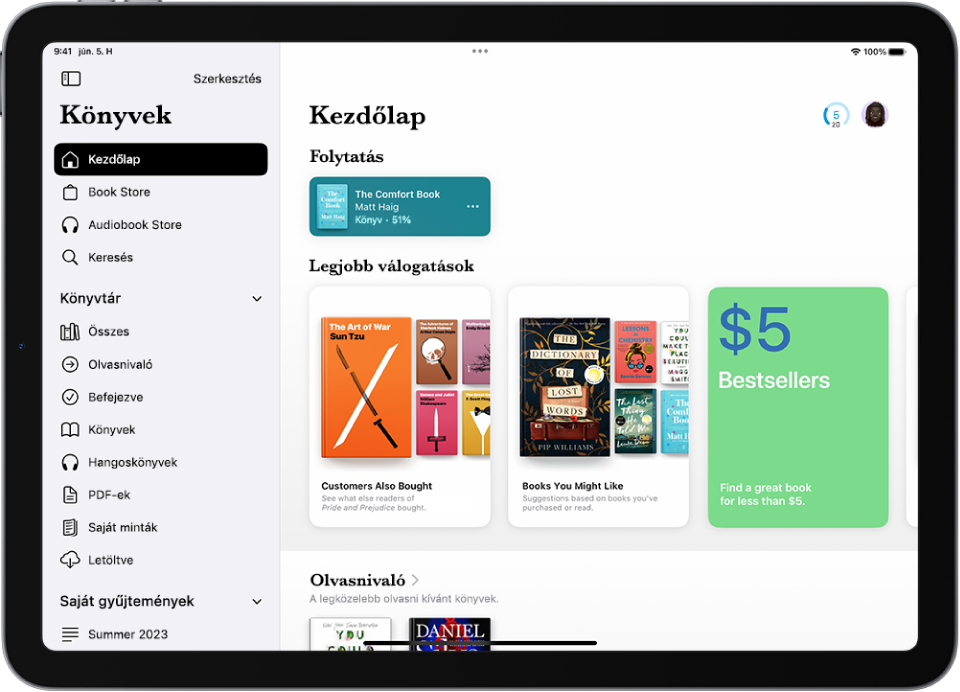
Könyvek olvasása
Koppintson az ![]() gombra, vagy forgassa fekvő helyzetbe az iPadet az oldalsáv automatikus megtekintéséhez, majd koppintson egy kategóriára (pl. Kezdőlap, Könyvek vagy Hangoskönyvek). Navigáljon egy könyvhöz, koppintson a borítójára a könyv megnyitásához, majd tegye az alábbiak bármelyikét:
gombra, vagy forgassa fekvő helyzetbe az iPadet az oldalsáv automatikus megtekintéséhez, majd koppintson egy kategóriára (pl. Kezdőlap, Könyvek vagy Hangoskönyvek). Navigáljon egy könyvhöz, koppintson a borítójára a könyv megnyitásához, majd tegye az alábbiak bármelyikét:
Lapozás: Koppintson a jobb oldali margóra, vagy legyintsen jobbról balra.
A bal vagy jobb margó által történő lapozás engedélyezéséhez válassza a Beállítások
 > Könyvek menüpontot, majd kapcsolja be a Lapozás mindkét margóval lehetőséget.
> Könyvek menüpontot, majd kapcsolja be a Lapozás mindkét margóval lehetőséget.Visszatérés az előző oldalra: Koppintson a bal oldali margóra, vagy legyintsen balról jobbra.
Visszatérés az előző olvasási pontra: Koppintson az oldalra, majd koppintson az oldal bal felső sarkában található kerek nyílra. A jelenlegi helyéhez történő visszalépéshez koppintson ismét a kerek nyílra, de most az oldal jobb felső sarkában.
Ugrás egy adott oldalra vagy helyre: Koppintson az oldalra, koppintson a
 gombra, koppintson a Keresés a könyvben lehetőségre, írjon be egy szót, kifejezést vagy oldalszámot, majd koppintson az egyik találatra.
gombra, koppintson a Keresés a könyvben lehetőségre, írjon be egy szót, kifejezést vagy oldalszámot, majd koppintson az egyik találatra.A tartalomjegyzék használata: Koppintson az oldalra, koppintson a
 gombra, majd koppintson a Tartalom lehetőségre.
gombra, majd koppintson a Tartalom lehetőségre.Tipp: Ha gyorsan végig szeretne haladni egy könyvön, tartsa megérintve a Tartalom lehetőséget, majd húzza el az ujját balra vagy jobbra; az ujja felemelésével közvetlenül az adott helyre navigálhat a könyvben.
Könyv bezárása: Koppintson az oldalra, majd koppintson a
 gombra a jobb felső sarokban, vagy legyintsen lefelé az oldal tetejétől.
gombra a jobb felső sarokban, vagy legyintsen lefelé az oldal tetejétől.
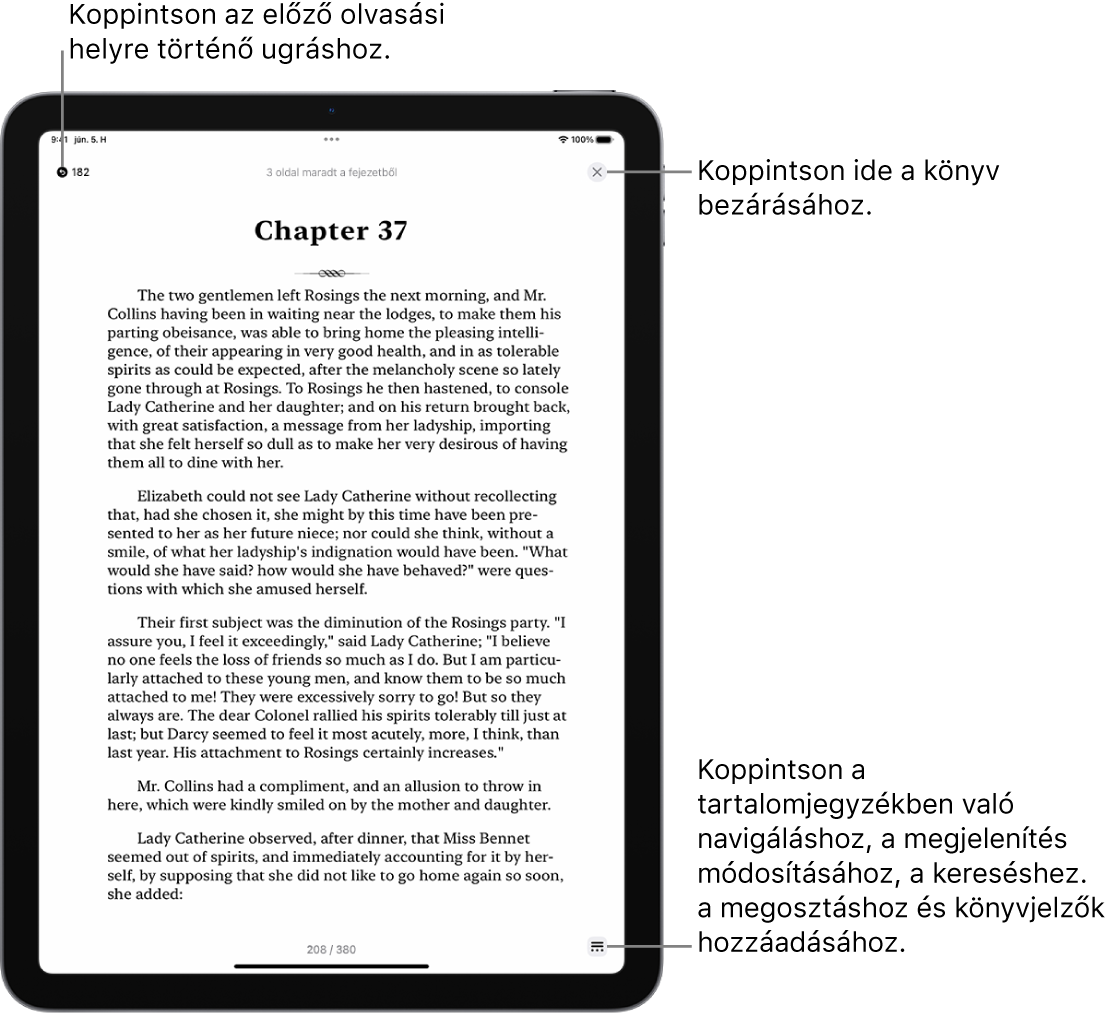
A szövegek és az oldalak megjelenésének módosítása
Koppintson az oldalra, koppintson a
 gombra az oldal alján, koppintson a Témák és beállítások lehetőségre, majd tegye az alábbiak bármelyikét:
gombra az oldal alján, koppintson a Témák és beállítások lehetőségre, majd tegye az alábbiak bármelyikét:A betűméret módosítása: Koppintson a nagy A betűre a betűméret növeléséhez, vagy koppintson a kis A betűre a betűméret csökkentéséhez.
Függőleges görgetés bekapcsolása: Koppintson a
 gombra, majd koppintson a Görgetés
gombra, majd koppintson a Görgetés  gombra.
gombra.PDF-ek esetében koppintson a
 gombra a képernyő tetején, majd kapcsolja be a Függőleges görgetés funkciót.
gombra a képernyő tetején, majd kapcsolja be a Függőleges görgetés funkciót.A lapozási stílus módosítása Koppintson a
 gombra, majd válasszon ki egy lehetőséget.
gombra, majd válasszon ki egy lehetőséget.Háttérszín beállítása: Koppintson a
 gombra, majd koppintson egy lehetőségre.
gombra, majd koppintson egy lehetőségre.A kijelző fényerejének módosítása: Érintse meg a fényerősávot, majd húzza az ujját bármelyik irányba.
Az oldaltéma módosítása: Koppintson egy oldaltémára (pl. Diszkrét vagy Feltűnő).
A betűtípus módosítása: Koppintson a Testreszabás elemre, majd a Betűtípus lehetőségre. Koppintson egy betűtípus nevére (pl. Original vagy Palationo) az előnézet megtekintéséhez a képernyő tetején. Koppintson a Kész elemre a betűtípus alkalmazásához.
A betűtípus átalakítása félkövér típusra: Koppintson a Testreszabás lehetőségre, majd koppintson a Félkövér szöveg funkció mellett található gombra (zöld szín jelzi, hogy be van kapcsolva) , majd koppintson a Kész elemre.
A térköz és a sorkizárás testreszabása: Koppintson a Testreszabás lehetőségre, majd a Kisegítő lehetőségek & elrendezési beállítások alatt kapcsolja be a Testreszabás lehetőséget (zöld szín jelzi, hogy be van kapcsolva). Húzza el a csúszkákat balra vagy jobbra a sortérközök, a karaktertérközök és a szótérközök módosításához. A Sorkizárt szöveget be- vagy kikapcsolhatja (zöld szín jelzi, hogy be van kapcsolva). Koppintson a Kész elemre a módosítások alkalmazásához.
Koppintson az oldalra, majd koppintson a
 gombra a jobb felső sarokban. Egy másik lehetőségként legyintsen lefelé az oldal tetejétől (ez a funkció nem érhető el, ha a függőleges görgetés be van kapcsolva).
gombra a jobb felső sarokban. Egy másik lehetőségként legyintsen lefelé az oldal tetejétől (ez a funkció nem érhető el, ha a függőleges görgetés be van kapcsolva).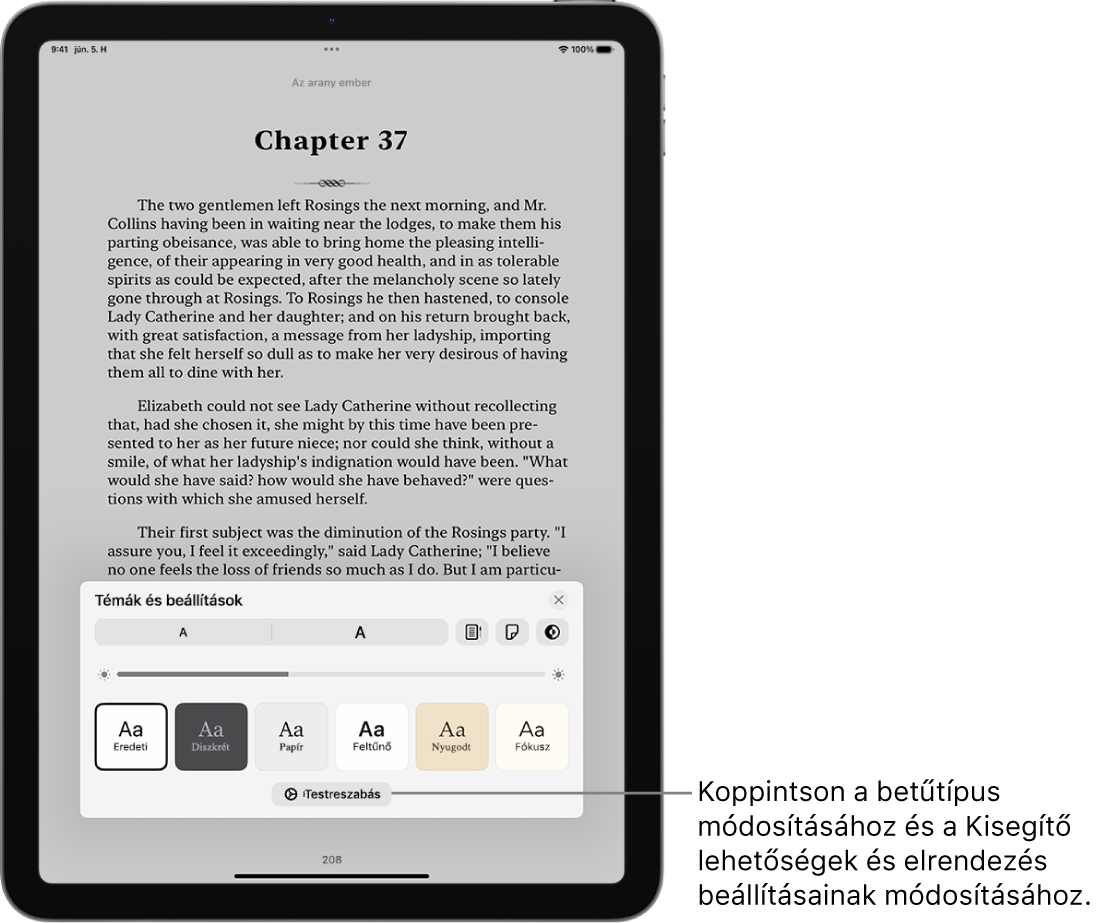
Megjegyzés: Kiválaszthatja, hogy a Menü gomb
 melyik oldalon jelenjen meg a képernyőn. Válassza a Beállítások
melyik oldalon jelenjen meg a képernyőn. Válassza a Beállítások  > Könyvek menüpontot, majd válassza ki a Bal vagy a Jobb lehetőséget az Olvasási menü pozíciója nevű szakaszban.
> Könyvek menüpontot, majd válassza ki a Bal vagy a Jobb lehetőséget az Olvasási menü pozíciója nevű szakaszban.
A szöveg vagy elrendezés módosításainak visszavonásához, koppintson a ![]() gombra, koppintson a Testreszabás lehetőségre, majd koppintson a Téma alaphelyzetbe állítása gombra.
gombra, koppintson a Testreszabás lehetőségre, majd koppintson a Téma alaphelyzetbe állítása gombra.
Oldalak megjelölése könyvjelzővel
Egy könyv bezárásakor az app automatikusan elmenti az adott helyet, így nem szükséges azt könyvjelzővel megjelölni. Azokhoz az oldalakhoz érdemes könyvjelzőt hozzáadni, amelyekhez később vissza szeretne térni.
Koppintson az oldalra, koppintson a ![]() gombra, majd koppintson a
gombra, majd koppintson a ![]() ikonra. A könyvjelző eltávolításához koppintson ismét az ikonra.
ikonra. A könyvjelző eltávolításához koppintson ismét az ikonra.
Az összes könyvjelző megnyitásához koppintson az oldalra, koppintson a ![]() gombra, koppintson a Könyvjelzők és kiemelések lehetőségre, majd koppintson a Könyvjelzők opcióra.
gombra, koppintson a Könyvjelzők és kiemelések lehetőségre, majd koppintson a Könyvjelzők opcióra.
Kijelölt szöveg vagy könyvre mutató link megosztása
A szövegkijelöléseket elküldheti másoknak az AirDrop, a Mail vagy az Üzenetek használatával, vagy hozzáadhatja a kijelölt szövegrészt a Jegyzetekhez. Ha a könyvet a Book Store-ban vásárolta, a könyvre mutató link bele lesz foglalva a kijelölésbe. (A megosztás nem minden országban vagy régióban érhető el.)
Tartson megérintve egy szót, majd húzza el a fogópontokat a kijelölés módosításához.
Koppintson a Megosztás lehetőségre, majd koppintson a Mailre, az Üzenetekre vagy egy másik appra vagy szolgáltatásra a kijelölt rész megosztásához.
Igény szerint egy linket is megoszthat, amellyel a könyv megtekinthető a Book Store-ban. Koppintson egy oldalra, koppintson a ![]() gombra, koppintson a
gombra, koppintson a ![]() gombra, majd koppintással válassza ki, hogyan szeretné megosztani a linket.
gombra, majd koppintással válassza ki, hogyan szeretné megosztani a linket.